Je čas vyriešiť chybu GLFW 65542 WGL
- Chyba GLFW 65542 WGL ovládač zrejme nepodporuje OpenGL sa vyskytuje pri pokuse o spustenie Minecraftu.
- Problémom sú vo všeobecnosti chýbajúce súbory DLL alebo zastarané a nekompatibilné ovládače.
- Ak to chcete opraviť, manuálne stiahnite požadovaný súbor DLL a pridajte ho do priečinka Java alebo vyskúšajte iné metódy tu.

XNAINŠTALUJTE KLIKNUTÍM NA STIAHNUŤ SÚBOR
Tento nástroj nahradí poškodené alebo poškodené knižnice DLL ich funkčnými ekvivalentmi pomocou vyhradeného úložiska, kde má oficiálne verzie súborov DLL.
- Stiahnite si a nainštalujte Fortect na vašom PC.
- Spustite nástroj a Spustite skenovanie nájsť súbory DLL, ktoré by mohli spôsobovať problémy s počítačom.
- Kliknite pravým tlačidlom myši na Spustite opravu nahradiť poškodené knižnice DLL funkčnými verziami.
- Fortect bol stiahnutý používateľom 0 čitateľov tento mesiac.
Minecraft je jedným z obľúbené hry v komunite a ponúka osviežujúci koncept. Aj to je však náchylné na chyby. Najbežnejšou z nich je chyba GLFW 65542 WGL pri otvorení spúšťača Minecraft.
Táto chyba sa vyskytuje predovšetkým v Java edícia hry a po ňom nasleduje chybové hlásenie Chyba GLFW 65542: WGL:Zdá sa, že ovládač nepodporuje OpenGL na Minecrafte.
Identifikácia základnej príčiny je zložitá, preto vám odporúčame vykonať opravy v uvedenom poradí, aby ste získali rýchle riešenie Chyba GLFW 65542 WGL na Minecrafte.
Čo znamená chyba GLFW 65542 WGL, o ktorej sa zdá, že ovládač nepodporuje OpenGL?
The Chyba GLFW 65542 WGL vo všeobecnosti vzniká, keď knižnica OpenGL chýba alebo je problém s grafickým ovládačom. Nainštalované ovládač môže byť zastaranýalebo je poškodený, prípadne môže byť chyba v nainštalovanej verzii.
Okrem toho nekompatibilita resp problémy so samotnou hrou môže viesť aj k Chyba GLFW 65542 WGL na Minecraft Java. Pred stiahnutím hry si teda overte, či váš počítač spĺňa minimálne požiadavky pre Minecraft.
Potrebujete OpenGL pre Minecraft?
Nie, pre Minecraft nevyhnutne nepotrebujete OpenGL. Aj keď to určite zvýši grafiku a zlepší celý herný zážitok.
V prípade, že používate OpenGL, uistite sa, že používaná grafická karta ho podporuje, aby ste sa vyhli chybám.
Ako opravím chybu GLFW 65542 WGL pri spustení Minecraftu?
- Čo znamená chyba GLFW 65542 WGL, o ktorej sa zdá, že ovládač nepodporuje OpenGL?
- Potrebujete OpenGL pre Minecraft?
- Ako opravím chybu GLFW 65542 WGL pri spustení Minecraftu?
- 1. Stiahnite si súbor OpenGL32.DLL
- 2. Aktualizujte grafický ovládač
- 3. Odinštalujte konfliktné ovládače
- Ako opravím chyby OpenGL v Minecrafte?
- Ako opravím chybu grafického ovládača v Minecraft?
1. Stiahnite si súbor OpenGL32.DLL
Ak je za chybou chýbajúci súbor OpenGL.dll, budete si ho musieť stiahnuť, aby ste chybu GLFW 65542 opravili.
V každom prípade môžete túto úlohu vykonať pomocou softvéru na opravu počítača, ktorý v priebehu niekoľkých minút nahradí všetky chýbajúce súbory DLL.
Pomocou Restoro môžete skenovať svoj počítač a zistiť chýbajúce systémové súbory, chyby systému Windows, problémy s BSoD atď.
2. Aktualizujte grafický ovládač
Rovnako pravdepodobne za to môže zastaraný grafický ovládačChyba GLFW 65542 WGLv Minecraft na grafickej karte Nvidia a jej aktualizácia pomohla vyriešiť problém mnohým používateľom. S každou aktualizáciou výrobcovia vydávajú záplaty pre predtým známe chyby spolu s niekoľkými ďalšími vylepšeniami.
Ak metóda Správca zariadení nefunguje, môžetemanuálne nainštalovať najnovšiu verziu ovládača v systéme WindowsopraviťChyba GLFW 65542 WGLna grafike Intel HD Graphics.
- Stlačte tlačidlo Windows + S spustiť Vyhľadávanie menu, vstúpte Správca zariadení do textového poľa v hornej časti a kliknite na príslušný výsledok vyhľadávania.

2. Dvakrát kliknite na Zobrazovacie adaptéry vstup tu.

3. Teraz kliknite pravým tlačidlom myši na nainštalovanú grafickú kartu a vyberte Aktualizujte ovládač z kontextového menu.

Tip odborníka:
SPONZOROVANÉ
Niektoré problémy s počítačom je ťažké vyriešiť, najmä pokiaľ ide o chýbajúce alebo poškodené systémové súbory a úložiská vášho systému Windows.
Určite použite vyhradený nástroj, ako napr Fortect, ktorý naskenuje a nahradí vaše poškodené súbory ich čerstvými verziami zo svojho úložiska.
4. Vyberte Automaticky vyhľadať ovládače z dvoch možností tu.
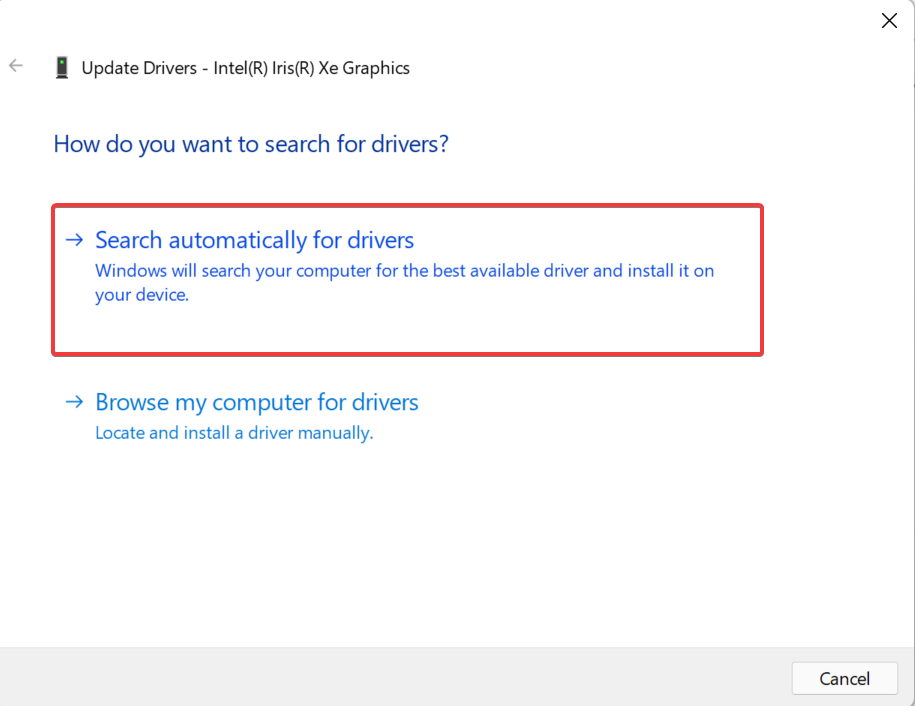
5. Počkajte, kým systém Windows nainštaluje najlepší dostupný ovládač pre grafický adaptér.
Existuje automatizovanejšia metóda, ktorú môžete použiť na aktualizáciu ovládačov vo vašom systéme pomocou niekoľkých kliknutí.
DriverFix softvér úplne prehľadá systém, či neobsahuje zastarané alebo poškodené ovládače a jednoducho si vyberie, ktorý ovládač potrebujete aktualizovať.
Preto môžete aktualizovať ovládače grafiky zodpovedajúcim spôsobom a dokonca vytvoriť bod obnovenia pre akékoľvek ovládače, ak ich potrebujete obnoviť.
3. Odinštalujte konfliktné ovládače
- Stlačte tlačidlo Windows + R spustiť Bežať príkaz, zadajte appwiz.cpl do textového poľa a buď kliknite OK alebo zasiahnuť Zadajte spustiť Programy a príslušenstvo.

- Teraz tu nájdite ľubovoľný záznam podľa názvu DisplayLink, vyberte ho a kliknite na Odinštalovať.

- Dokončite proces podľa pokynov na obrazovke.
Zistilo sa, že grafický softvér DisplayLink USB je v konflikte s vydaním Minecraft založeným na jazyku Java, a preto sa odporúča odinštalovať ho z počítača.
Uistite sa, že reštartujete počítač, aby sa zmeny úplne prejavili a aby sa Chyba GLFW 65542 TL Launcher by mali byť opravené.
- RiotGamesApi.dll sa nenašiel: 4 spôsoby, ako to opraviť
- Sociálny klub Error Code 1002: Ako to rýchlo opraviť
- Opravte chybu DirectDraw pri hraní starších hier
Ako opravím chyby OpenGL v Minecrafte?
Chyby OpenGL vo všeobecnosti súvisia s problematickými alebo nekompatibilnými ovládačmi a môžu vám brániť v spúšťaní hier. Aj keď v niektorých prípadoch to boli nesprávne nakonfigurované nastavenia napájania, ktoré viedli k tomu, že hra nezískala požadovaný výkon.
Bez ohľadu na základnú príčinu, vždy môžete ľahko opraviť chyby OpenGL v systéme Windows, či už ide o Minecraft alebo akúkoľvek inú hru.
Ako opravím chybu grafického ovládača v Minecraft?
Po aktualizácii hry mnohí používatelia hlásili, že dostali Ovládač je zastaraný chybové hlásenie, ktoré uvádza, že ovládače grafickej karty majú k dispozícii novú aktualizáciu.

V tomto prípade je najlepšie aktualizovať ovládač grafiky na vašom zariadení. Nezabudnite tiež skontrolovať najnovšiu verziu na webovej stránke výrobcu, pretože aktualizácie sa často nevydávajú prostredníctvom služby Windows Update, ale priamo sa odovzdávajú do Webová stránka OEM.
Ak nie sú k dispozícii žiadne aktualizácie, skontrolujte problémy s kompatibilitou. A v prípade, že sa všetko zdá byť v poriadku, môžete chybové hlásenie pokojne ignorovať.
Teraz už poznáte všetky riešenia Chyba GLFW 65542 WGL pri otvorení Minecraftu vo Windows 7, 10 a 11. Zistite tiež, ako na to opraviť bežné chyby Minecraftu na vašom PC.
Povedzte nám, ktorá oprava fungovala, a svoju recenziu Minecraftu v sekcii komentárov nižšie.
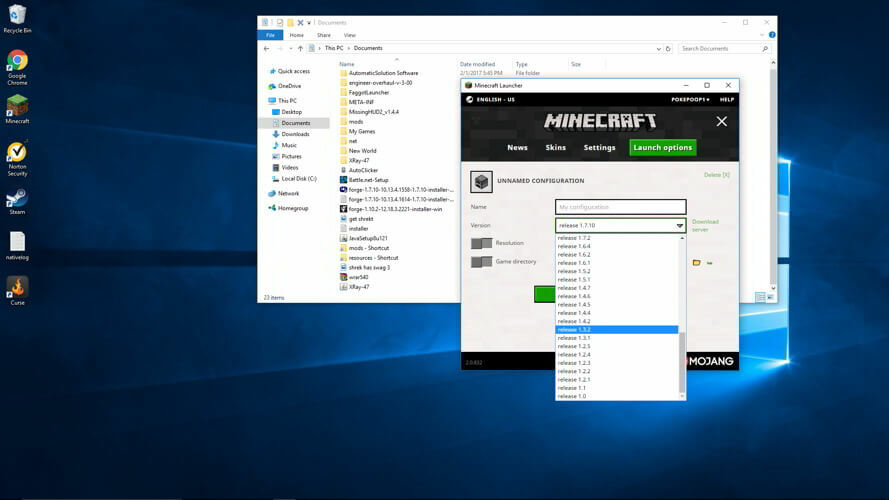
![Oprava: Fatálna chyba Minecraftu v systéme Windows 10 [Úplný sprievodca]](/f/a7bae35c4d816a37d9a6d2f9e9d73a61.jpg?width=300&height=460)
